So verhindern Sie, dass die Meltdown- und Spectre-Patches Ihren PC verlangsamen

Die Windows-Patches für Meltdown und Spectre verlangsamen Ihren PC. Auf einem neueren PC mit Windows 10 werden Sie wahrscheinlich nichts bemerken. Aber auf einem PC mit einem älteren Prozessor - vor allem, wenn Windows 7 oder 8 läuft - können Sie eine merkliche Verlangsamung bemerken. So stellen Sie sicher, dass Ihr PC nach der Sicherung so schnell wie möglich funktioniert.
VERWANDT: Wie wirken sich die Fehler von Meltdown und Spectre auf meinen PC aus?
Bitte vermeiden Sie nicht die Installation der Patches . Die Angriffe von Meltdown und Spectre sind schlecht - sehr schlecht. Windows, Mac OS, Linux, Android, iOS und Chrome OS werden gepatcht, um das Problem zu beheben. Intel hat sich außerdem verpflichtet, mit Softwareunternehmen zusammenzuarbeiten, um die Leistungseinbußen im Laufe der Zeit zu reduzieren. Aber das sind große Sicherheitslücken, die Sie unbedingt patchen sollten.
Das bedeutet jedoch nicht, dass Sie mit der Verlangsamung fertig werden müssen.
Aktualisieren Sie auf Windows 10 (wenn Sie Windows 7 oder 8 verwenden)
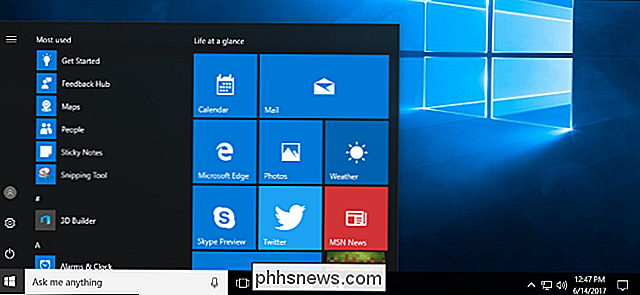
Es kommt nicht herum: Der Patch funktioniert besser, wenn Sie Windows 10 verwenden. Wie Microsoft es auf "PCs mit Haswell oder einer älteren CPU von 2015" sagt, "erwarten sie, dass einige Benutzer einen Rückgang bemerken werden in der Systemleistung ". Aber mit Windows 7 oder 8 auf der gleichen älteren Hardware "erwarten die meisten Benutzer eine Verringerung der Systemleistung."
Mit anderen Worten, Microsoft sagt auf der gleichen Hardware, dass die meisten Leute eine Verlangsamung auf Windows 7 bemerken werden oder 8, während die meisten Leute nicht unter Windows 10 arbeiten. Wie Microsoft erklärt: "Ältere Versionen von Windows haben größere Auswirkungen auf die Leistung, weil Windows 7 und Windows 8 mehr User-Kernel-Übergänge aufgrund von Legacy-Design-Entscheidungen, wie z "Windows 10 ist viel neuere Software, und hat viele Optimierungen, die die älteren Windows 7 und 8 nicht haben.
Microsoft spricht von Intel-CPUs, aber es kann eine gewisse Verlangsamung bei der Verwendung von AMD geben CPUs auch. Der Meltdown-Fix gilt nicht für AMD-Systeme, aber der Spectre-Fix funktioniert. Wir haben noch keine Leistungsbenchmarks von AMD-Systemen gesehen, daher wissen wir nicht, wie sich die Leistung geändert hat.
Anstatt den Patch zu vermeiden oder zu deaktivieren, müssen Sie nur auf Windows 10 aktualisieren Over, gibt es noch Möglichkeiten, Windows 10 kostenlos zu bekommen.
RELATED: Wie Windows 10 aussehen und mehr wie Windows 7
Wenn Sie kein Fan von Windows 10 sind, gibt es Möglichkeiten um es weniger ärgerlich zu machen. Sie können mehr Kontrolle über die automatischen Updates von Windows 10 erlangen oder einfach Ihre "aktiven Stunden" einstellen, damit sie Sie nicht stören. Sie können alle diese anstößigen Anzeigen in Windows 10 ausblenden und es mehr wie Windows 7 aussehen lassen, wenn Sie möchten. Sie müssen nicht einmal den Windows Store anfassen - Sie können einfach den Desktop verwenden und ein modernes Windows-Betriebssystem verwenden, das schneller als Windows 7 ist.
Aktualisieren Sie Ihre Hardware

VERWANDT: So überprüfen Sie, ob PC oder Telefon ist gegen Meltdown und Spectre geschützt
Moderne PCs - "PCs der neuen Generation mit Skylake, Kabylake oder neuerer CPU" - sind mit dem Patch besser als ältere PCs. In der Tat sagt Microsoft, dass "Benchmarks einstellige Verlangsamungen zeigen, aber wir erwarten nicht, dass die meisten Benutzer eine Änderung bemerken, weil diese Prozentsätze sich in Millisekunden widerspiegeln." Das liegt daran, dass diese Intel CPUs eine PCID (Process-Context Identifiers) -Funktion haben Das hilft dem Patch, besser zu funktionieren. Ohne diese Funktion muss mehr Arbeit in Software erledigt werden, und das verlangsamt sich.
Wenn Sie neugierig sind, ob Ihr System die Funktion hat, die den Patch beschleunigt, empfehlen wir Ihnen, die Gibson Research herunterzuladen und auszuführen Das InSpectre-Tool der Corporation. Es wird Ihnen auch sagen, ob Ihr PC gegen Meltdown und Spectre geschützt ist oder nicht.
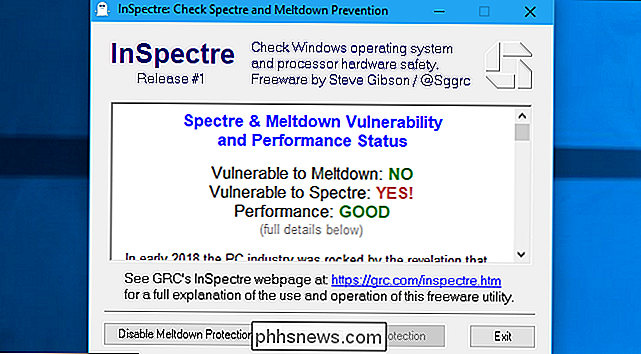
Wenn Sie "Leistung: GUT" sehen, haben Sie einen modernen PC mit den entsprechenden Hardwarefunktionen und Sie sollten keine merkliche Verlangsamung bemerken. Wenn Sie dies nicht tun, haben Sie einen älteren PC und Sie sehen möglicherweise eine zusätzliche Verzögerung. (Obwohl Sie sich erinnern, können Sie die Dinge merklich beschleunigen, indem Sie auf Windows 10 aktualisieren, falls Sie das nicht bereits getan haben.)
VERBINDUNG: Der beste Weg, um Geld auf Tech zu sparen: Gebraucht kaufen
Wenn Ihr PC nicht über die entsprechenden Hardware-Funktionen verfügt und Sie fühlen, dass es langsam arbeitet, ist der einzige Weg, um sicher zu bleiben und zu beschleunigen zu neueren Hardware. Moderne CPUs sehen eine viel kleinere Verlangsamung. Erwägen Sie den Kauf gebrauchter Hardware und den Verkauf Ihrer aktuellen Sachen, wenn Sie etwas Geld sparen wollen.
Deaktivieren Sie den Schutz in der Windows-Registrierung, wenn Sie darauf bestehen
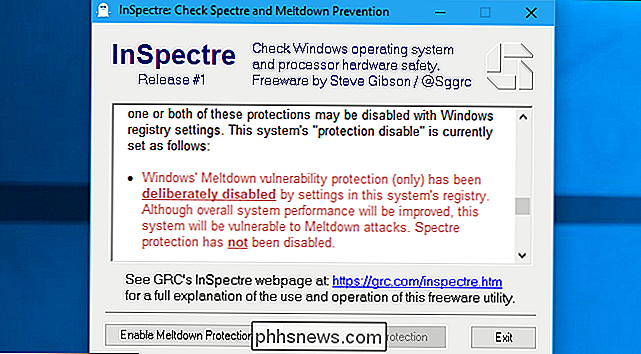
Windows ermöglicht Ihnen, den Meltdown- und Spectre-Schutz nach der Installation des Patches zu deaktivieren Ihr System ist anfällig für diese gefährlichen Angriffe, beseitigt aber die mit dem Fix verbundene Leistungseinbuße.
WARNUNG : Wir empfehlen dringend, dies nicht zu tun. Vor allem, wenn Sie Windows 10 auf moderner Hardware verwenden, sollten Sie keine Verlangsamung bemerken. Selbst wenn Sie Windows 10 mit einer älteren CPU verwenden, sollte die Verlangsamung für die meisten Benutzer minimal sein. Und wenn Sie glauben, dass Ihr Windows 7 oder 8 System merklich langsamer ist, ist das Beste, was Sie tun können, ein Upgrade auf Windows 10 durchzuführen. Meltdown und Spectre sind sehr ernsthafte Sicherheitslücken, die möglicherweise durch Code auf einer Webseite in Ihrem System ausgenutzt werden Webbrowser. Sie möchten wirklich kein anfälliges System verwenden.
Allerdings hat Microsoft diese Registrierungs-Tweaks aus einem bestimmten Grund verfügbar gemacht. Wie sie es ausdrücken, kann die Verlangsamung mit IO (Input-Output) -Anwendungen auf einem Windows Server-System besonders schlecht sein. Auf Windows Server-Systemen sagt Microsoft: "Sie möchten vorsichtig sein, um das Risiko von nicht vertrauenswürdigem Code für jede Windows Server-Instanz zu bewerten und den Kompromiss zwischen Sicherheit und Leistung für Ihre Umgebung auszugleichen." Mit anderen Worten, Sie möchten den Patch möglicherweise deaktivieren einige Serversysteme, wenn Sie sicher sind, dass sie nicht vertrauenswürdigen Code ausführen. Denken Sie daran, dass sogar JavaScript-Code, der in einem Webbrowser ausgeführt wird, oder Code, der in einer virtuellen Maschine ausgeführt wird, diese Fehler ausnutzt. Die üblichen Sandboxen, die einschränken, was dieser Code tun kann, werden Ihren Computer nicht vollständig schützen.
Sie können den Meltdown- oder Spectre-Schutz mit dem oben erwähnten InSpectre-Tool deaktivieren. Um den Meltdown- oder Spectre-Schutz zu deaktivieren, klicken Sie mit der rechten Maustaste auf die Datei InSpectre.exe und wählen Sie dann "Als Administrator ausführen". Sie können dann auf die Schaltflächen "Meltdown Protection deaktivieren" und "Spectre Protection deaktivieren" klicken, um den Schutz ein- oder auszuschalten. Starten Sie Ihren PC neu, nachdem Sie diese Änderung vorgenommen haben. Wenn Sie das InSpectre-Tool neu starten und durch den Text im Feld blättern, sehen Sie einen Aufzählungspunkt, der besagt, dass der Schutz in der Registrierung deaktiviert wurde. Sie können die gleichen Schaltflächen verwenden, um den Schutz in der Zukunft wieder zu aktivieren, wenn Sie es sich anders überlegen.
Sie können den Schutz auch in der Registrierung selbst deaktivieren, wenn Sie möchten. Führen Sie die Befehle unter "So deaktivieren Sie dieses Update aus" auf dieser Microsoft-Supportseite aus. Während die Anweisungen für Windows Server gelten, werden sie auch die Fehlerbehebung für andere Windows-Versionen deaktivieren. Starten Sie Ihren PC neu, nachdem Sie die Registrierungseinstellungen geändert haben. Sie können überprüfen, ob der Fix aktiviert ist, indem Sie das PowerShell-Skript Get-SpeculationControlSettings ausführen. Wenn Sie Ihre Meinung ändern und den Schutz in der Zukunft wieder aktivieren möchten, führen Sie die Anweisungen unter "So aktivieren Sie die Fehlerbehebung" auf der Microsoft-Webseite aus.
Bildquelle: VLADGRIN / Shutterstock.com.

Was ist das HEIF (oder HEIC) Bildformat?
Das HEIF-Format (High Efficiency Image Format) wird von Apples iPhone verwendet und kommt auch auf Googles Android P. Es ist ein moderner Ersatz für JPEG und hat oft die Dateierweiterung .HEIC. Was ist HEIF? VERWANDT: Was ist HEVC H.265 Video und warum ist es so wichtig für 4K-Filme? Das HEIF-Format erzeugt Bilder mit einer kleineren Dateigröße und höherer Bildqualität als der ältere JPEG-Standard.

So wählen Sie den besten VPN-Dienst für Ihre Bedürfnisse aus
Virtuelle private Netzwerke (VPNs) sind wahre Schweizer Taschenmesser, wenn es um Datenschutz, Zensurvermeidung, anonyme Dateifreigabe und mehr geht. Aber nicht alle VPNs sind gleich, und es macht keinen Sinn, für Funktionen zu bezahlen, die Sie nicht brauchen. Lesen Sie weiter, wenn wir uns mit der Auswahl eines perfekten VPN-Dienstes befassen.



